Arcok hozzáadása a fényképekhez iPhone-on

Az iOS 16-os verziója frissítette a fotók arcfelismerési funkcióját, így az adott arcot hozzáadhatja a fotóhoz, amellett, hogy helyet ad az iPhone-fotóhoz.

Az iOS 16-os verziója frissítette a fotók arcfelismerési funkcióját, így az adott arcot hozzáadhatja a fotóhoz, amellett, hogy helyet ad az iPhone-fotóhoz . Innen a felhasználók egyszerűen kereshetnek képeket az adott fényképen mentett arcokon keresztül. Az összes olyan fotó, amelyen ugyanaz az arc van hozzáadva, a gyors keresés érdekében csoportosítva van, beleértve az automatikus arcfelismerő videókat is. Az alábbi cikk eligazítja, hogyan adhat arcokat az iPhone-on lévő fényképekhez.
Utasítások arcok felvételéhez az iPhone készüléken lévő fényképekhez
1. lépés:
Először nyissa meg a képet az arccal, majd kattintson az alábbi i ikonra . Ezen a ponton azonnal látni fogja a fényképen megjelenő arcot, amelyet az iPhone felismer.

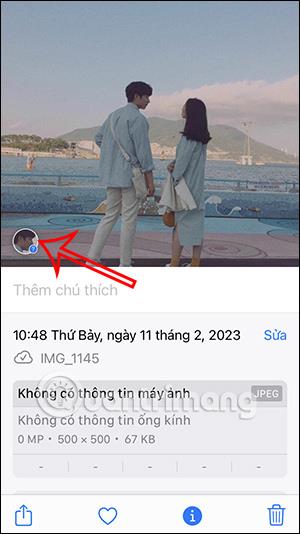
2. lépés:
Kattintson erre az arcra, majd válassza a Címke névvel lehetőséget . Most a felhasználó beír egy nevet ennek az arcnak , majd a jobb felső sarokban kattintson a Tovább gombra. Most a felhasználónak csak a Kész gombra kell kattintania az arc nevének mentéséhez.
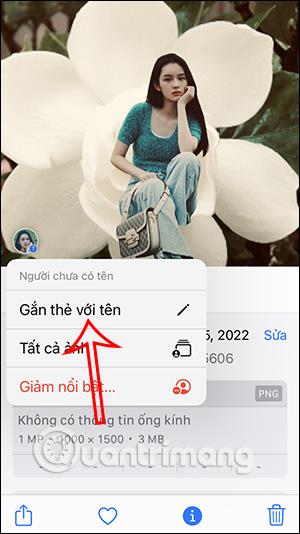

3. lépés:
Most kattintson a fotón a mentett arcra, majd kattintson az Összes fotó...


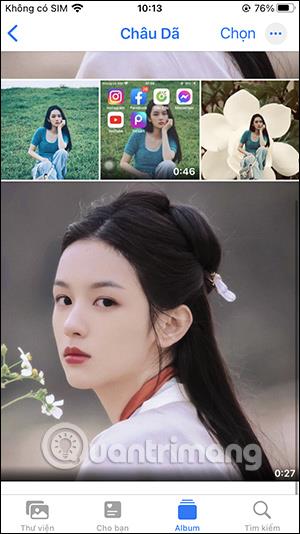
4. lépés:
Ha a felhasználó a kép vagy videó alatti i ikonra kattint , a képen látható arcot fogja látni.
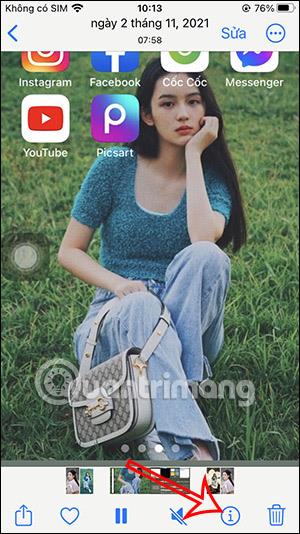
Hogyan lehet eltávolítani az extra arcokat az iPhone-fotókról
1. lépés:
Kattintson ismét a képen látható információs elemre, majd kattintson a fotón elmentett arcra. Továbbra is kattintson a Ez nem... lehetőségre , majd jelenítsen meg 2 lehetőséget a fényképen elmentett arc nevének átnevezéséhez és törléséhez az iPhone készüléken.
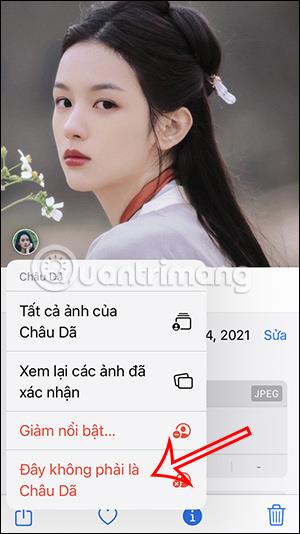
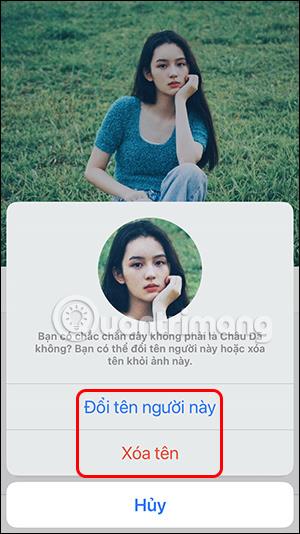
2. lépés:
Ha új nevet szeretne adni ennek az arcnak, adjon meg egy új nevet. Ha törölni szeretné a fényképen szereplő arcot, kattintson a Név törlése lehetőségre.
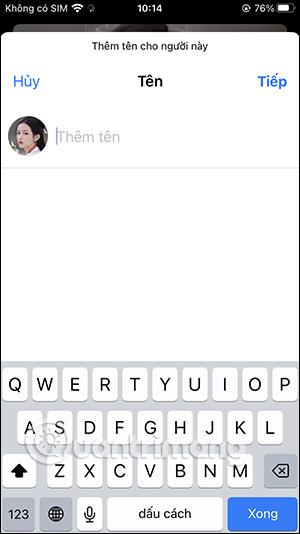
Oktatóvideó az arcok iPhone-fotókhoz való hozzáadásáról
A Sound Check egy kicsi, de nagyon hasznos funkció az iPhone telefonokon.
Az iPhone Fotók alkalmazásának memóriafunkciója van, amely filmekhez hasonlóan zenés fotó- és videógyűjteményeket hoz létre.
Az Apple Music kivételesen nagyra nőtt 2015-ös bevezetése óta. A Spotify után a mai napig a világ második legnagyobb fizetős zenei streaming platformja. A zenei albumok mellett az Apple Music több ezer zenei videónak, éjjel-nappali rádióállomásnak és sok más szolgáltatásnak ad otthont.
Ha háttérzenét szeretne a videóiban, vagy pontosabban a lejátszott dalt rögzíti a videó háttérzeneként, akkor van egy rendkívül egyszerű megoldás.
Bár az iPhone tartalmaz egy beépített Időjárás alkalmazást, néha nem ad elég részletes adatokat. Ha hozzá szeretne adni valamit, az App Store-ban rengeteg lehetőség áll rendelkezésre.
Az albumokból származó fényképek megosztása mellett a felhasználók fotókat is hozzáadhatnak az iPhone megosztott albumaihoz. Automatikusan hozzáadhat fényképeket a megosztott albumokhoz anélkül, hogy újra kellene dolgoznia az albumból.
Két gyorsabb és egyszerűbb módja van a visszaszámláló/időzítő beállításának Apple-eszközén.
Az App Store több ezer nagyszerű alkalmazást tartalmaz, amelyeket még nem próbált ki. Az általános keresési kifejezések nem biztos, hogy hasznosak, ha egyedi alkalmazásokat szeretne felfedezni, és nem szórakoztató véletlenszerű kulcsszavakkal végtelen görgetésbe kezdeni.
A Blur Video egy olyan alkalmazás, amely elhomályosítja a jeleneteket vagy a telefonján kívánt tartalmat, hogy segítsen nekünk a nekünk tetsző kép elkészítésében.
Ez a cikk bemutatja, hogyan telepítheti a Google Chrome-ot alapértelmezett böngészőként iOS 14 rendszeren.









